פתרונות מעשיים להוספת טקסט לתמונה בכל הפלטפורמות
הצבת טקסט על גבי תמונה היא דרך מצוינת להפוך תמונה למעניינת, בלתי נשכחת ויעילה יותר ככלי תקשורת. שימוש בטכניקה זו עשוי להעניק לחומר שלך מימד חדש ולהפוך אותו למושך יותר עבור הקוראים שלך. כמובן, כבלוגר או מחנך, ייתכן שתצטרך להוסיף טקסט מסיבות שונות. לכן, זה תלוי בדרישות שלך.
טקסטים שממוקמים היטב לתמונות בהחלט יאספו טונות של לייקים ותגובות ברשתות החברתיות. בינתיים, יש כמות גדולה של מבחר של כלים שיאפשרו לך להוסיף טקסט לתמונה. אנו מביאים לכם את כל הכלים לפלטפורמות שונות, בהתאם לצרכים שלכם. אנו נדריך אותך בחמש התוכניות הטובות ביותר ונדגים כיצד להשתמש בהן. בנוסף, נראה לך כיצד להוסיף טקסט למצגת. המשך לקרוא ולמד את כל אלה.
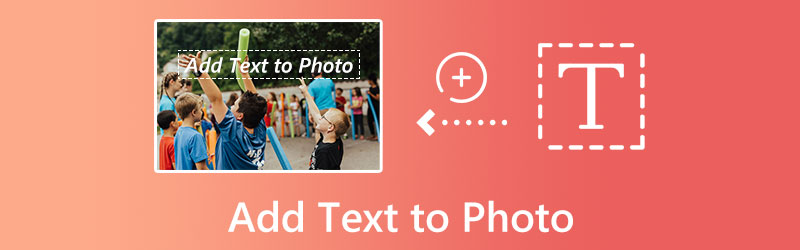
תוכן הדף
חלק 1. כיצד להוסיף טקסט לתמונה בפלטפורמות שונות
חלק זה ינחה אותך כיצד להוסיף טקסט לתמונה בפלטפורמות שונות. במיוחד, הוא יכסה את התוכניות או המועמדים המבטיחים ביותר עבור הכלים הטובים ביותר להוספת טקסט לתמונה באייפון, אנדרואיד, חלונות, מק ובאינטרנט. בלי דיון נוסף, תסתכל על התוכניות המרשימות האלה והוסף טקסט לתמונה בקלות.
1. GIMP - הוסף טקסט לתמונה ב-Windows
אתה יכול להרכיב טקסט על תמונה בסיוע GIMP, תוכנת עריכת תמונות שהיא גם קוד פתוח וגם חופשית לשימוש. זה נותן לך את היכולת לבחור את הגופן, הגודל והצבע של הטקסט. בנוסף, GIMP הוא עורך תמונות המוצר הגדול ביותר שקיים וניתן להשתמש בו במהירות. זה אכן כלי נהדר להוסיף טקסט לתמונות ב- Windows 10.
תוכנה זו מכילה מגוון פונקציות עריכה, לרבות הפחתת רעש, חיתוך, כלים לשיפור, כלי התאמת צבע, מברשות מותאמות אישית, מסננים ושכבות, בכולם ניתן להשתמש בקלות על ידי המשתמש. אתה עשוי להפיק את התוצאות הטובות ביותר מצילום המוצר שלך על ידי שימוש בתכונות אלו. הסתמכו על המדריך הפשוט למטה כדי ללמוד להוסיף טקסט לתמונה בחינם ב-Windows.
שלב 1. הורדת התוכנית ותתקין אותה במחשב Windows שלך. לאחר מכן, פתח את תוכנית העריכה GIMP מיד כדי להתחיל בעריכה.
שלב 2. כעת, ייבא תמונה שאליה תרצה להוסיף טקסט. פשוט הקש על שילוב המקשים של Ctrl + O ובחר את התמונה שברצונך לערוך ולייבא אותה.
שלב 3. בצד שמאל, תראה את חלון ארגז הכלים. מכאן, סמן את כפתור A. אפשרות זו תאפשר לך להתחיל להקליד טקסט על גבי התמונה. ערוך את גופן הטקסט, גודלו וכו', לפי טעמכם.
שלב 4. לאחר שתסיים להוסיף טקסט, לחץ על שילוב המקשים של Ctrl + S כדי לשמור את השינויים בתמונה. כמו כן, אל תשכח לבחור את פורמט קובץ התמונה המתאים בהתאם לצרכים שלך. זה כל כך פשוט כשאתה רוצה להוסיף טקסט לתמונות ב-Windows.
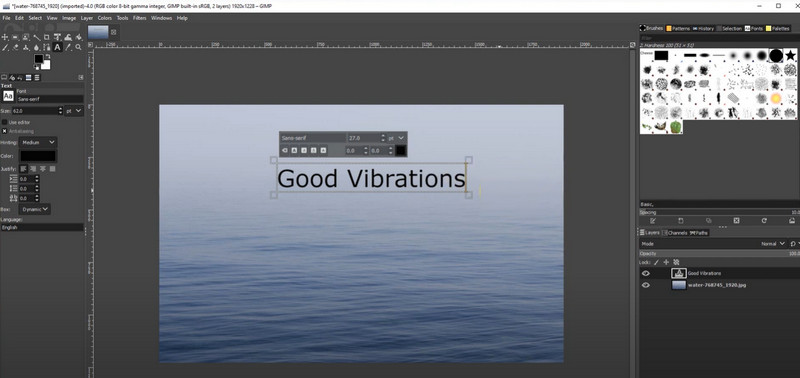
2. כלי תצוגה מקדימה - הוסף טקסט לתמונה ב-Mac
אתה יכול גם להוסיף הערות לתמונה ב-Mac שלך באמצעות אפליקציית התצוגה המקדימה. זוהי תוכנת ברירת המחדל לצפייה בתמונות בכל מחשבי ה-Mac. כשמבצעים שינויים ועריכות בתמונות כמו זו, רוב האנשים לא חושבים על Preview, ובכל זאת זה עובד בצורה מושלמת. סימון קובץ תמונה עם הערות או פרטים חשובים שברצונך לזכור יכול להתבצע באמצעות כלי העריכה הממוקמים בסרגל הכלים Markup. יתרה מכך, ניתן למקם טקסט, מילים, משפטים ותווים בכל קובץ תמונה שניתן לפתוח באפליקציית התצוגה המקדימה, כולל JPEG, PICT, GIF, PSD, PDF, TIFF ועוד הרבה פורמטים של קבצי תמונה. מצד שני, הנה איך להוסיף טקסט לתמונה ב-Mac.
שלב 1. הפעל את Finder ממעגן ה-Mac שלך שנראה כמו פנים כחולות. התמונה שבה ברצונך להשתמש נמצאת כנראה בתיקייה מסוימת, אז נווט לשם. פשוט לחץ פעמיים על התמונה שתרצה להוסיף הערות.
שלב 2. בחר הערה מ ה כלים התפריט הנפתח ולאחר מכן לחץ על טֶקסט לחצן כדי להתחיל להוסיף הערות לטקסט.
שלב 3. כדי להוסיף טקסט לתמונה, לחץ פעמיים על המילה טֶקסט שמופיע. לאחר שעשית זאת, תוכל לשנות את הגודל, הגופן והצבע של הטקסט על ידי לחיצה על א לחצן בחלק העליון של חלון התצוגה המקדימה.
שלב 4. כשתהיה מוכן לשמור את התמונה שלך עם טקסט, לחץ קוֹבֶץ בפינה השמאלית העליונה של המסך, ולאחר מכן בחר להציל בתפריט הנפתח.
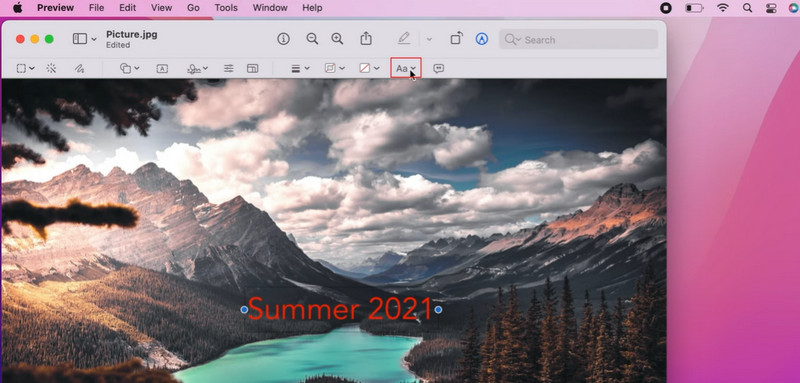
3. BeFunky - הוסף טקסט לתמונה באינטרנט
BeFunky פשוט לשימוש וכולל כלים סטנדרטיים לשיפור תמונות והתאמת צבעים. זה די פשוט להשתמש בתוכנה כדי להוסיף כיתובים לתמונות שלך. ראוי להדגיש, גם את העובדה שהוא לא מצריך שום ידע בעריכת תמונות כדי לעשות שימוש בתכונות הנפלאות שלו כמו התמונה החתוכה, שינוי גודל התמונה, כלי טאצ'-אפ, אפקטי צילום, משפרי תמונה, התלקחות עדשות ועוד. יותר. בכמה לחיצות עכבר תוכלו ליצור תמונות מוצר בעלות דמיון ומראה מקצועי. עקוב אחר ההנחיות שלהלן כדי ללמוד כיצד לצלם תמונה מקוונת בחינם.
שלב 1. כדי להתחיל, בקר בדף האינטרנט הרשמי של BeFunky. ואז, הכה להתחיל מהממשק הראשי של התוכנית. לאחר מכן, סמן את לערוך תמונה לַחְצָן.
שלב 2. הפעם, העלה תמונה לאתר על ידי לחיצה על לִפְתוֹחַ לַחְצָן. בחר את האפשרות עבור המחשב ובחר את תמונת היעד שלך מהכונן המקומי שלך.
שלב 3. כאשר התמונה תועלה, תראה את תפריט סרגל הכלים בצד שמאל של הממשק. מכאן, בחר את טֶקסט לחצן ובחר את גופן הטקסט או הסגנון הרצויים כדי להוסיף טקסט על התמונה.
שלב 4. הקלד את הטקסט הרצוי וערוך לפי טעמך באמצעות תפריט המאפיינים המוצג בצד שמאל.
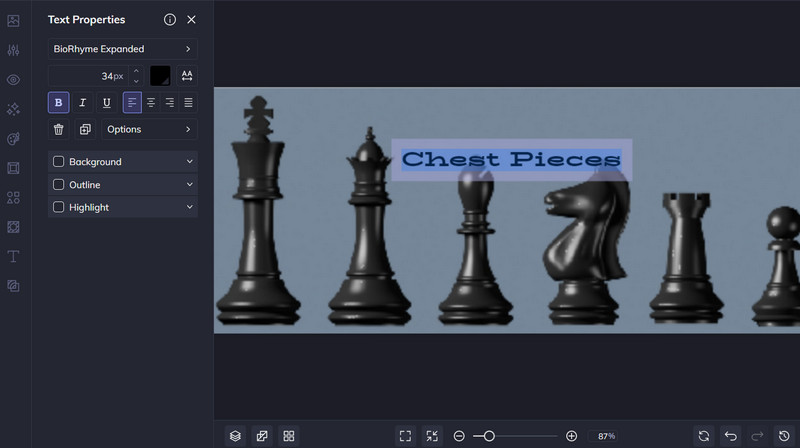
4. מעל - למכשירי אייפון
אם אתה רוצה להוסיף טקסט לתמונות באייפון או באייפד שלך, אחת מהאפליקציות המשתלמת ביותר שבה תוכל להשתמש נקראת טקסט על תמונה. לתוכנית מומחים זו יש את כל מה שאתה צריך כדי ליצור פריסות טקסט טיפוגרפיות יפהפיות, כולל למעלה מ-200 גופנים אופנתיים, כלי טקסט תלת מימדי, הגדרות אישיות ומסנני תמונות. יתר על כן, אם ברצונך לשנות את התמונה, תוכל להשתמש בכלי העריכה המובנים כדי להסיר הסחות דעת, למקם מחדש את הנושא ועוד. להלן השלבים כיצד להוסיף טקסט לתמונת אייפון.
שלב 1. כדי להתחיל לערוך תמונה, הפעל את התוכנית על ידי הקשה על + סמל, אם כן תמונה, ובחר את תמונת היעד שלך לעריכה.
שלב 2. לאחר מכן, לחץ על תיבת סימון לאחר שהחלטת על יחס הגובה-רוחב המתאים לתמונה שלך.
שלב 3. בחר את סימן טקסט סמל כדי להזין את הטקסט הרצוי.
שלב 4. כשתסיים לבצע התאמות, הקש על תיבת הסימון ולאחר מכן בחר ייצוא > שמור לאחסן את העבודה שלך.
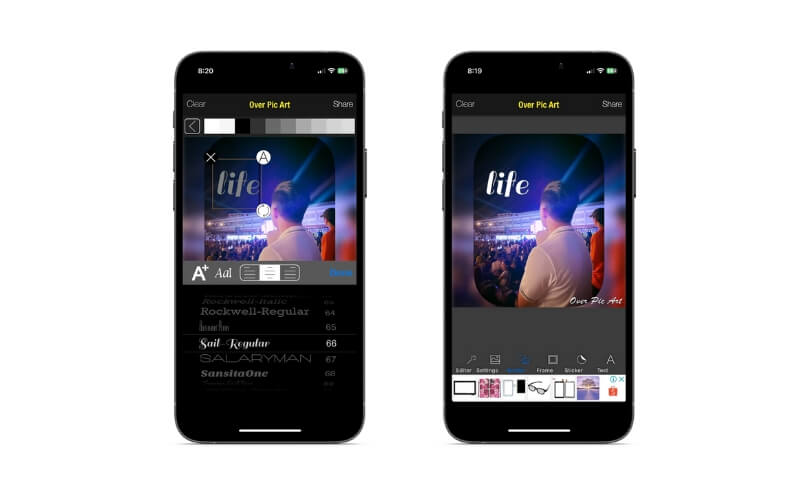
5. Phonto - למכשירי אנדרואיד
אם בבעלותך מכשיר אנדרואיד וברצונך להוסיף טקסט לתמונה אך אינך יודע באיזו אפליקציה להשתמש, אנו ממליצים בחום על עורך התמונות להוסיף תוכנית טקסט. למעלה מ-200 גופנים כלולים ב-Phonto, וניתן להוריד גופנים נוספים ולהשתמש בהם אם תרצה. יתר על כן, אתה יכול לשנות את התכונות של הגופן, כגון גודל, צבע, צל, צבע קו, צבע רקע, מרווח אותיות, מרווח בין שורות וכו'. כמו כן, מהאפליקציה, אתה יכול לגשת למצלמה ולגליל המצלמה, או שאתה יכול ליצור תמונה ריקה ולהתחיל להוסיף אלמנטים שונים.
שלב 1. אתה יכול לתפוס את האפליקציה מחנות Google Play.
שלב 2. הפעל את האפליקציה על ידי הקשה על סמל המצלמה בתחתית, ולאחר מכן בחר תמונות כדי לאתר את התמונה שאליה ברצונך להוסיף טקסט. כדי להוסיף טקסט לתמונה, פשוט הקש על עִפָּרוֹן סמל. לאחר מכן ניתן להוסיף ולהתאים את הטקסט לגודל הרצוי, צבע, צל וכו'.
שלב 3. לאחר מכן ניתן להוריד את התמונה לגאדג'ט שלך.
חלק 2. כיצד להוסיף טקסט למצגת
אתה יכול להוסיף כתוביות למצגות שלך בעזרת ממיר וידאו Vidmore, שהוא עורך וידאו באיכות גבוהה עם ממשק אינטואיטיבי. עורך הטקסט באפליקציה זו מספק לך אפשרויות בסיסיות להתאמת דברים כמו גופן, גודל, סוג, יישור, צבע טקסט ותנועת טקסט. בנוסף לכלי העריכה הסטנדרטיים, מסננים, אפקטים מיוחדים, מעברים, אפקטים, מדבקות GIF ושפע של אפשרויות נוספות זמינים בתכונות הרינדור המתקדמות של Vidmore.
שלב 1. ייבא את הסרטון לממיר הווידאו כדי להוסיף טקסט
הורד והתקן את Vidmore Video Converter במחשב שלך ואז הפעל אותו. כדי לייבא את הסרט כדי להוסיף טקסט, עבור אל ממשק הבית ובחר את הוסף קבצים סמל על הסרט העליון. אתה יכול גם להוסיף טקסט לסרטון מקוון על ידי הורדתו.
שלב 2. גש לעורך
לאחר העלאת מצגת, לחץ על לַעֲרוֹך סמל לצד התצוגה המקדימה של המצגת כדי להיכנס לממשק העריכה הראשי של התוכנית.
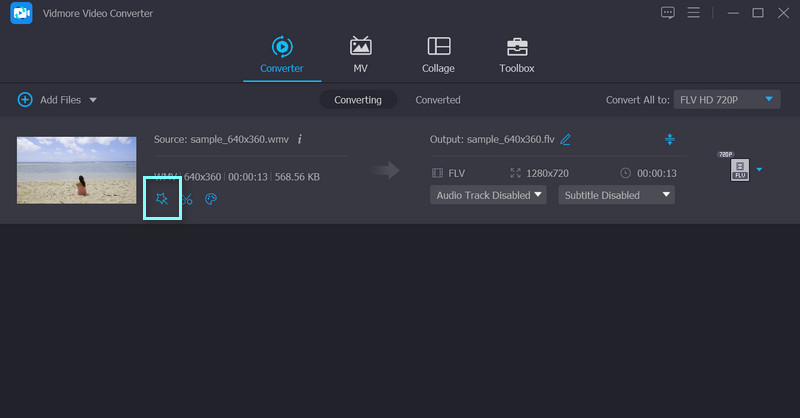
שלב 3. הכנס טקסט למצגת
הפעם, עבור ללשונית סימן מים כדי לראות את האפשרויות להוספת טקסט. לאחר מכן, הקלד את הטקסט הרצוי ב- טֶקסט שדה והתאם את הצבע, הגופן, הסגנון והמיקום לפי טעמכם. לאחר שתסיים, לחץ על בסדר כפתור והמשך לקבל עותק שלו.
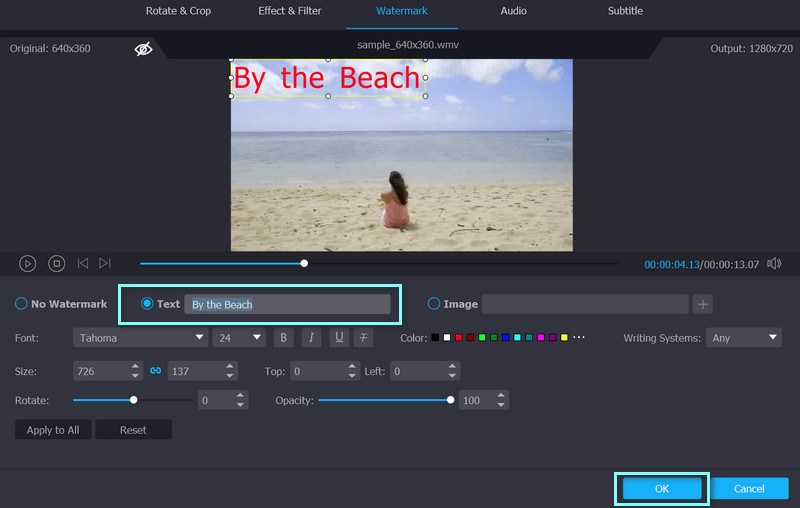
שלב 4. קבל את מצגת השקופיות עם טקסט
אתה תחזור ל מֵמִיר לשונית. בחר את הפורמט הרצוי מתוך המר הכל לתפריט הנפתח ולחץ על המר הכל לשונית בפינה הימנית התחתונה כדי לקבל עותק של מצגת השקופיות ששונתה.
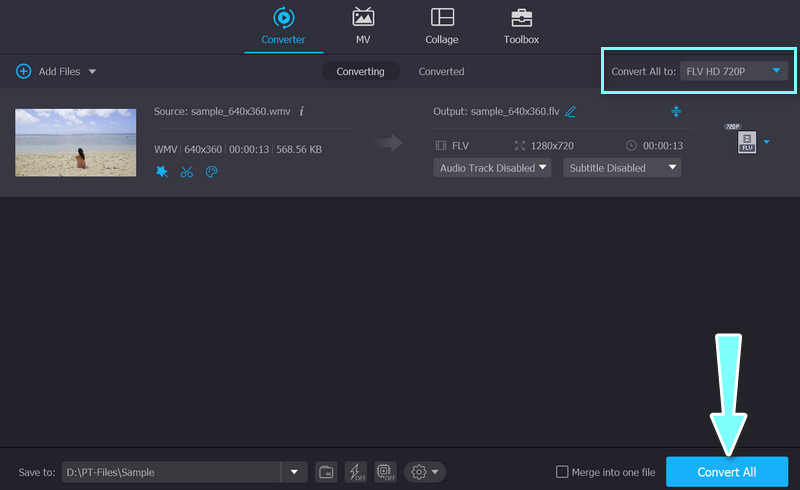
חלק 3. שאלות נפוצות לגבי הוספת טקסט לתמונה
איך אני יכול להוסיף תמונות לסרטונים?
אתה יכול בקלות להוסיף כל תמונה לסרטון שלך בעזרת Vidmore Video Converter. העלה את הסרטון שלך, ואז נווט אל לַעֲרוֹך חלון ובחר את סימן מים לשונית. כעת בחר תמונה. לאחר הכוונון, ייצא את הסרטון כפי שנאמר קודם לכן
האם ניתן להוסיף טקסט ב-iMovie?
אתה בהחלט יכול. תוכל להוסיף במהירות טקסט מותאם אישית לציר הזמן של iMovie באמצעות ה כותרת כְּלִי
איך מוסיפים טקסט לתמונות באינסטגרם?
כל מה שאתה צריך לעשות הוא להעלות את תמונת היעד שלך לאינסטגרם. הקש בכל מקום והוסף טקסט. לאחר מכן, אתה יכול לערוך את הטקסט או להוסיף טקסט meme לתמונה באמצעות האלמנטים המאוכלסים מראש
סיכום
אם אתה צריך לעתים קרובות כלי כדי להוסיף טקסט לתמונות, אנו ממליצים בחום על הכלים המפורטים למעלה. כלים אלה עמוסים בפונקציונליות שתוכל להשתמש בה למגוון עבודות של שינוי תמונה.



